如何清理笔记本灰尘
懂科数码网将会带领大家了解如何清理笔记本灰尘,希望你可以从本文中找到答案。
懂科数码网小编整理了以下关于 [] 一些相关资讯,欢迎阅读!
笔记本电脑散热与清洁:延长寿命的关键
笔记本电脑,是我们日常工作和生活中不可或缺的伙伴。然而,长时间使用后,内部会积累大量的灰尘,这不仅会影响电脑性能,更会造成散热不良,甚至导致硬件损坏。因此,定期清理笔记本电脑内部灰尘至关重要,这不仅能提升性能,更能延长其使用寿命。本文将详细讲解如何安全有效地清理笔记本电脑灰尘,让你的爱机焕发新生。
一、为什么要清理笔记本电脑灰尘?
灰尘是电脑杀手!它会堵塞散热风扇的叶片,降低散热效率,导致处理器、显卡等核心部件温度过高。持续高温会缩短硬件寿命,甚至导致系统崩溃、蓝屏死机等问题。更严重的是,过高的温度还会引起硬件老化、损坏,造成不可逆转的损失,最终导致你不得不更换昂贵的部件,甚至整机报废。此外,灰尘也会影响电脑的运行,造成卡顿、延迟等现象,严重影响使用体验。所以,定期清洁,刻不容缓!
二、清理前准备工作:安全第一!
在动手清洁之前,务必做好充分的准备工作,以确保安全有效地完成清理过程。首先,你需要准备以下工具:小吸尘器(最好是带细长吸嘴的),压缩空气罐(建议使用纯净的压缩空气,避免喷射出杂质),软毛刷(例如化妆刷或专门的电子产品清洁刷),镊子,螺丝刀(如果需要拆卸),防静电腕带(可选,但建议使用)。切记,在整个清洁过程中,务必将笔记本电脑断电,拔掉电源适配器和所有外接设备,以防止意外触电或损坏硬件。
三、外部清洁:简单快捷
外部清洁相对简单,可以使用柔软的干布或微湿的擦拭布轻轻擦拭笔记本电脑的外壳。避免使用含有化学成分的清洁剂,以免损伤机身表面涂层。键盘缝隙中的灰尘可以用软毛刷轻轻扫除,或者使用压缩空气罐小心吹拂。需要注意的是,不要用过大的力道,以免损坏键盘按键或其他部件。对于顽固污渍,可以尝试使用专门的电脑清洁湿巾,但一定要选择不含酒精和腐蚀性成分的产品。
四、内部清洁:小心谨慎
内部清洁相对复杂,需要一定的动手能力和耐心。首先,你需要找到笔记本电脑的进风口和出风口,通常位于电脑底部或侧面。使用压缩空气罐,对着进风口和出风口轻轻吹拂,将灰尘吹出。注意,不要长时间对着同一个位置吹,以免损坏内部部件。吹拂时,角度要倾斜,避免直接对着风扇叶片猛吹,以免造成损伤。如果灰尘较多,可以使用软毛刷辅助清理,将灰尘轻轻扫出。如果需要进一步清洁,可能需要拆卸部分部件,这需要一定的专业知识和技能,建议寻求专业人士的帮助。
五、拆卸清洁:专业人士的领域
拆卸清洁笔记本电脑内部部件,例如风扇、散热片等,需要具备一定的专业知识和技能,操作不当可能会损坏电脑部件,甚至造成短路等安全隐患。如果你没有这方面的经验,强烈建议不要自行尝试。寻求专业维修人员的帮助是更安全可靠的选择。专业人员拥有专业的工具和经验,能够安全有效地清理笔记本电脑内部灰尘,并进行必要的维护和保养。
六、清洁后的维护:持之以恒
定期清洁笔记本电脑内部灰尘,是保持电脑性能和延长其使用寿命的关键。建议每隔3-6个月进行一次彻底的清洁,根据使用环境和频率调整清洁周期。在日常使用中,也要注意保持电脑周围环境的清洁,避免灰尘过多地进入电脑内部。选择合适的电脑支架,保持良好的散热,也能有效减少灰尘的积累。
七、结语:呵护你的数码伙伴
笔记本电脑是重要的生产力工具,也是我们日常生活中不可或缺的一部分。定期清理灰尘,不仅可以提升电脑性能,延长使用寿命,更能保证我们的工作和学习效率。选择合适的方法,并谨慎操作,才能更好地呵护你的数码伙伴,让它陪伴你更长久的时间。
声明:本站所有文章资源内容,如无特殊说明或标注,均为采集网络资源。如若本站内容侵犯了原著者的合法权益,可联系本站删除。





